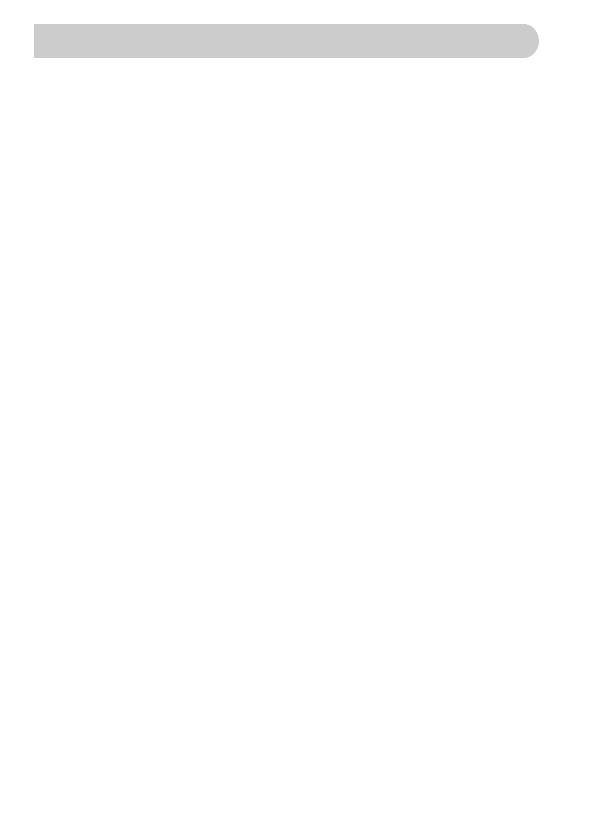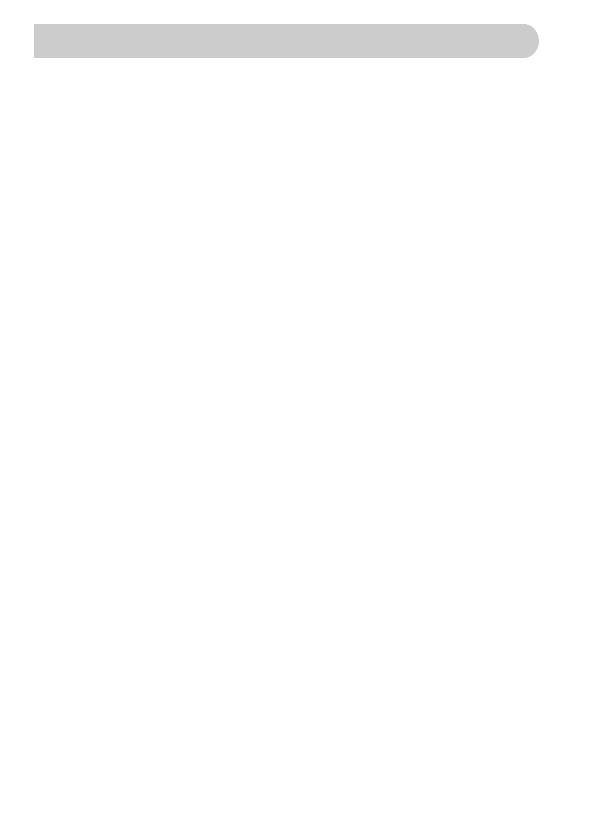
172
A
Accesorios................................................. 37
Acentuar color (Modo de disparo)..... 96, 100
AF J Enfoque
AF Servo ...................................................83
Ahorro energía .......................... 49, 143, 144
Ajustes predeterminados........................... 48
Alimentación J Pilas, conjunto de
pilas y cargador, kit adaptador de CA
Autodisparador de caras
(Modo de disparo) ..................................... 64
Av (Modo de disparo)................................ 90
B
Balance Blancos........................................ 73
Balance Blancos Manual........................... 73
Bloqueo AE .......................................87, 103
Bloqueo AF................................................81
Bloqueo del enfoque ................................. 78
Bloqueo FE................................................87
Borrado de imágenes........................ 27, 122
Borrado de todas las imágenes............... 122
C
Cable AV estéreo................................ 2, 117
Cable interfaz................................ 2, 34, 134
Calidad de imagen J Relación de
compresión
Cambio de tamaño (hacer las imágenes
más pequeñas)........................................128
Centro (Modo del recuadro AF)................. 80
Compresión (calidad de imagen) .............. 70
Configuración de fábrica J Ajustes
predeterminados
Configuración del sonido................... 46, 140
Conjunto de pilas y cargador..................... 37
Correa ...................................................2, 13
Correa de muñeca J Correa
Corrección de ojos rojos....................93, 132
Cámara
Ajustes predeterminados.................... 48
Cómo sujetar la cámara ..................... 13
D
Detección de caras
(Modo del recuadro AF) ............................ 80
Detección de parpadeo .............................95
Disco DIGITAL CAMERA Solution Disk...... 2
Disparo
Fecha y hora de disparo J Fecha/Hora
Info toma...........................................159
Número de disparos .....................17, 71
Tiempo de grabación.................. 30, 102
Visualización de guías......................148
Disparo continuo .......................................74
Disparo utilizando un televisor ..................78
Distancia de enfoque
Enfoque manual .................................86
Macro.................................................. 69
DPOF ......................................................135
E
Edición
Cambio de tamaño (hacer las
imágenes más pequeñas) ................128
Corrección del efecto de
los ojos rojos.....................................132
i-Contrast..........................................131
Mis colores .......................................130
Recortar............................................129
Efecto miniatura (Modo de disparo) .. 66, 101
Efecto ojo de pez (Modo de disparo) ........ 65
Efecto Poster (Modo de disparo)...............61
Elementos incluidos J Accesorios
Enfoque
AF Servo.............................................83
Bloqueo AF.........................................81
Recuadro AF ................................24, 80
Selección Cara ................................... 84
Zoom punto AF...................................82
Enfoque manual (Modo de enfoque).........86
Etiquetar imágenes favoritas...................124
Exposición
Bloqueo AE.................................87, 103
Bloqueo FE.........................................87
Corrección .......................................... 68
Desplazamiento................................103
Índice